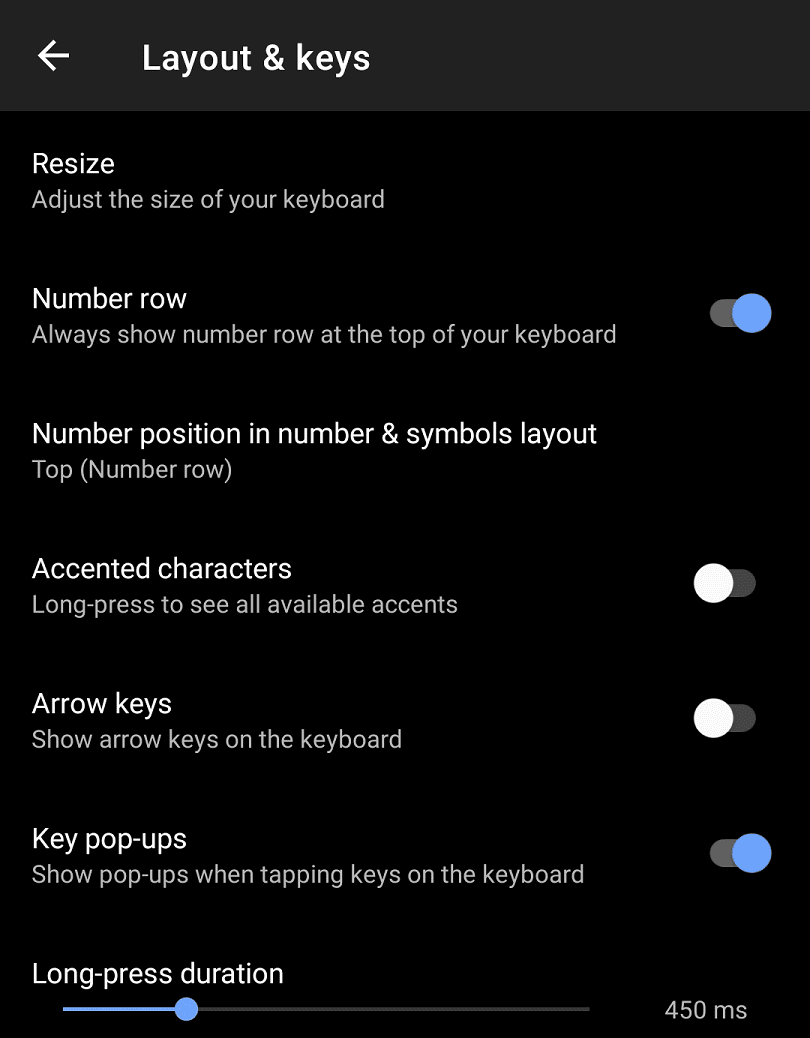Microsoft SwiftKey klaviatuur Androidis on populaarne, kuna see on nii paindlik kui ka võimeline selle kasutamisest õppima. Üks olulisemaid asju klaviatuurirakenduses on paigutus ja selle kasutamise loomulik tunne.
Microsoft SwiftKey võimaldab teil lihtsalt ja intuitiivselt konfigureerida klaviatuuri suurust ja kuju. Samuti saate konfigureerida klahvide paigutust ja seda, kuidas mõned klahvid kuvatakse.
Klaviatuuripaigutuse muutmiseks peate avama SwiftKey rakenduse ja seejärel puudutama „Keeled”. Kui puudutate keelte ekraanil oma keelt, näete toetatud klaviatuuripaigutuste loendit. Ekraani allservas saate sirvida klaviatuuripaigutusi, mida teie keelte jaoks toetatakse. Kui olete oma valiku teinud, puudutage seda kinnitamiseks.
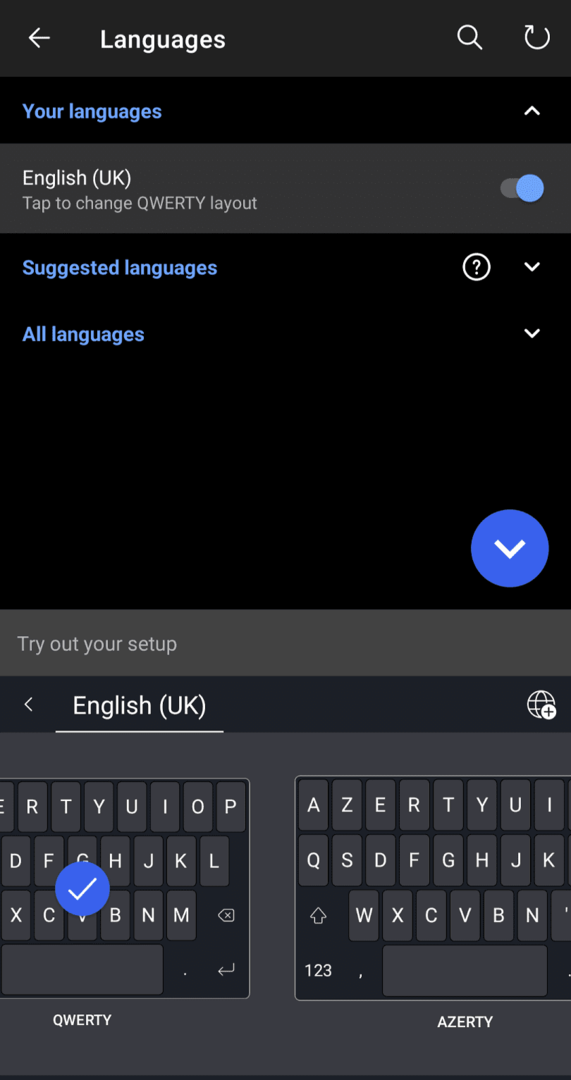
Ekraanil oleva klaviatuuri suuruse või asukoha muutmiseks peate puudutama SwiftKey põhiseadete lehel valikut „Paigutus ja klahvid”, seejärel puudutama valikut „Muuda suurust”. Suuruse muutmise režiimis saate väliste liuguritega hõlpsalt reguleerida klaviatuuri mõõtmeid. Sisemist liugurit kasutatakse klaviatuuri asukoha konfigureerimiseks.
Reguleerige kõiki neid sätteid, kuni olete nendega rahul, seejärel vajutage salvestamiseks nuppu "OK". Kui teile tehtud muudatused ei meeldi, puudutage lihtsalt nuppu "Lähtesta", et lähtestada klaviatuuri suurus ja kuju vaikimisi.
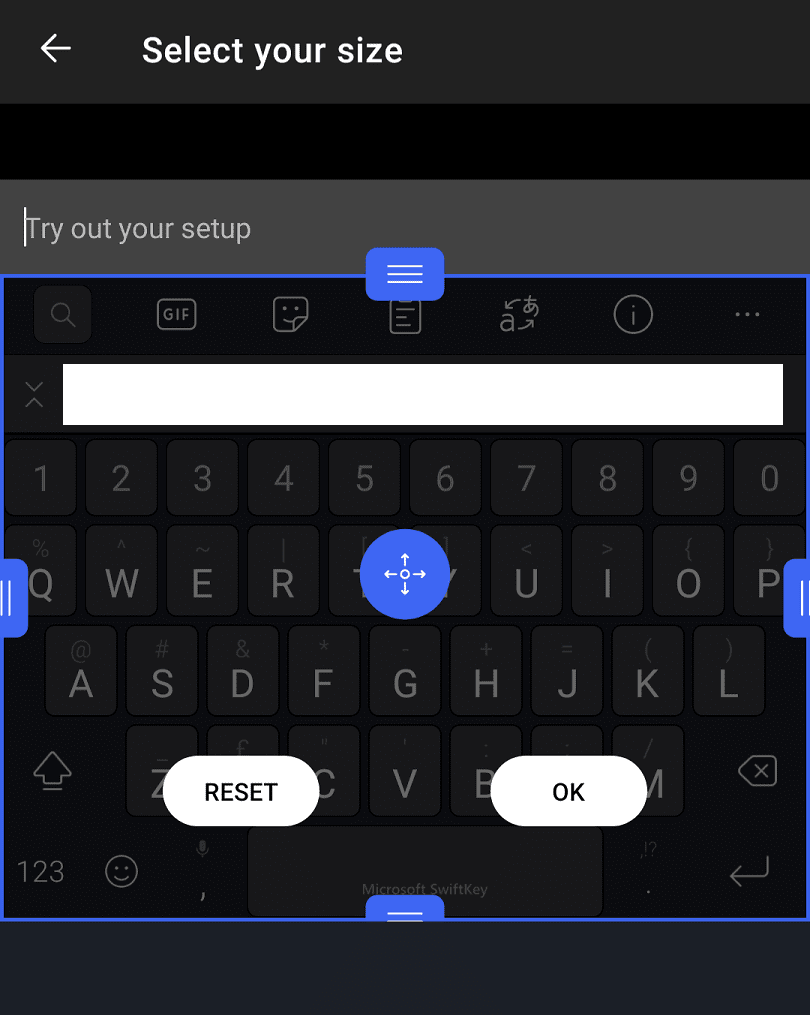
Klaviatuuril olevate klahvide konfigureerimiseks peate olema ka menüüs „Paigutus ja klahvid”. Ülevalt teist valikut "Numbririda" saab kasutada numbrirea kuvamise lubamiseks või keelamiseks standardse klaviatuuri ülaosas. Seda seadet saab kasutada numbrite kiireks sisestamiseks, kuid see võtab klaviatuuril rohkem ekraaniruumi.
Samuti saate konfigureerida numbrite ja sümbolite klaviatuuri välimust, puudutades valikut „Numbri asukoht numbrite ja sümbolite paigutuses”. Siin saate valida ülaosas olevate numbrite standardkogemuse vahel või paigutada need mõnel füüsilisel klaviatuuril leiduvale numbriklahvistikule ligikaudselt küljele.
„Rõhumärgiga märgid” võimaldab teil sisestada täpitähti, vajutades pikalt vastavaid klahve, seejärel libistades õige rõhuasetuse valimiseks vasakule ja paremale. "Nooleklahvid" asetavad klaviatuuri alla neljast nooleklahvist koosneva komplekti, mida saab kasutada sisestatud teksti sirvimiseks. Lõpuks kasutatakse iga vajutatava klahvi kohal kuvatava hüpikakna lubamiseks või keelamiseks klahvi "Hüpikaknad".
Näpunäide. Lehe „Paigutus ja klahvid” allosas oleva liuguri abil saate seadistada, kui kaua peate klahvi pika vajutuse registreerimiseks all hoidma.